Ubuntu sistēmas palaišana no zibatmiņas diska

- 2944
- 177
- Juan Beer
Diez vai ir vērts izskaidrot operētājsistēmas priekšrocības, kas atrodas uz kompakta maiņas barotne. Tas ir lieliski piemērots dažādiem mērķiem, un progresīviem tehniskajiem speciālistiem tas var būt neaizstājams. Palaist Ubuntu no zibatmiņas diska bez instalēšanas ir vairāk nekā iespējams - visi Linux lietotāji to labi zina. Bet šādai sistēmai ir minimālā programmu pakete. Lai arī tiek atbalstīts darbs ar komandrindu, ar risinājuma funkcionalitāti var nepietikt. Bet to nav grūti salabot.

Ja noteikti sekojat ieteikumiem, varat sākt Ubuntu no zibatmiņas diska un bez instalēšanas datorā.
Paturiet prātā, ka USB diskdziņi nav paredzēti šādai lomai. Pārrakstīšanas ciklu skaits viņiem ir mazs, un tie nav pārāk izturīgi pret sadalījumiem. Šī ir maksa par lētumu un mobilitāti. Tāpēc nav vērts instalēt OS ārējam diskam pastāvīgam un nopietnam darbam. Iemesls ir vienkāršs - jebkura operētājsistēma pastāvīgi saglabā pagaidu datus plašsaziņas līdzekļos. Notiek arī failu sistēma un izmaiņas. Ja jūs izmantojat zibatmiņas disku tipiskā lomā - tas ir pietiekami ilgu laiku.
SVARĪGS. Labāk ir neuzglabāt svarīgus failus zibatmiņas diskā ar OS. Pēc OS palaišanas jūs varat strādāt ar viņiem mākonī vai saglabāt atsevišķu disku.
Jūs jautājat - kā ir ar cietā stāvokļa diskiem? Fakts ir tāds, ka tie ir daudz uzticamāki. SSD diski ir paredzēti miljardiem pārrakstīšanas ciklu. Lai arī viņi strādā, izmantojot to pašu tehnoloģiju, tajās ietilpst nodiluma "pašrefensīvas" labvēlīgās funkcijas.
Sākot no zibatmiņas diska
Linux spēju dažādība ir citu operētājsistēmu "skaudība" izdevība. Mēs nedrīkstam izmantot īpašus rīkus, lai palaistu Ubuntu no zibatmiņas diska un ar standarta palīdzību ar standarta līdzekļiem.
SVARĪGS. OS uzstādīšanas sākumā uz ārējā vidē pārliecinieties, vai sistēma tagad nedarbojas no tās.Pēc tam jūs varat sākt instalēšanu, kā jūs to darītu parasti - no operētājsistēmas "darbvirsmas". Iestatījumi būs nepieciešami tikai disku posmā. Automātiskiem marķējumiem jābūt izslēgtam un izvēlieties savu manuālo metodi. Ja nesējs ir pareizi definēts, tad disku atlases logā tam jābūt redzamam kā /dev /sdb ( /dev /sda - tas ir jūsu primārais disks ar instalēto sistēmu). 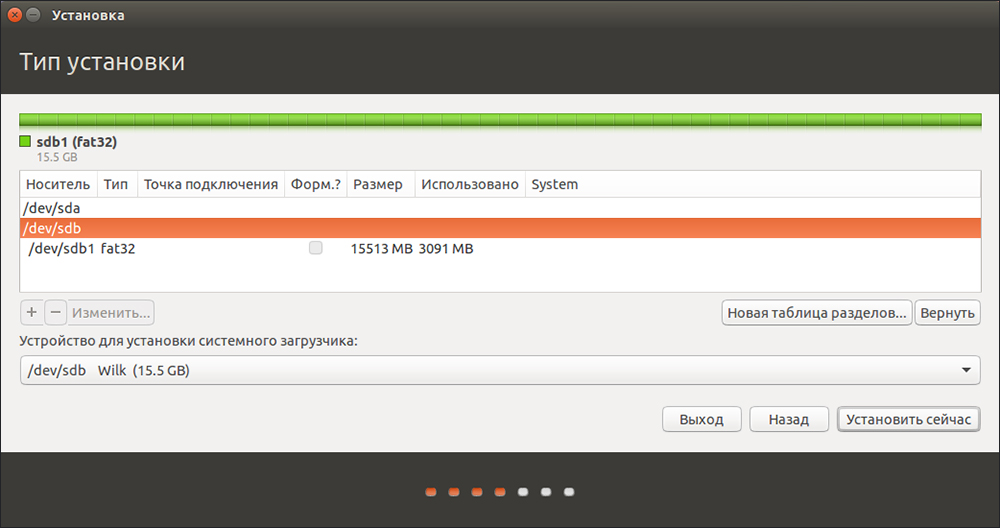
- Noņemiet vienīgo zibatmiņas diska sekciju. Būs nepieciešams saņemt brīvu vietu.
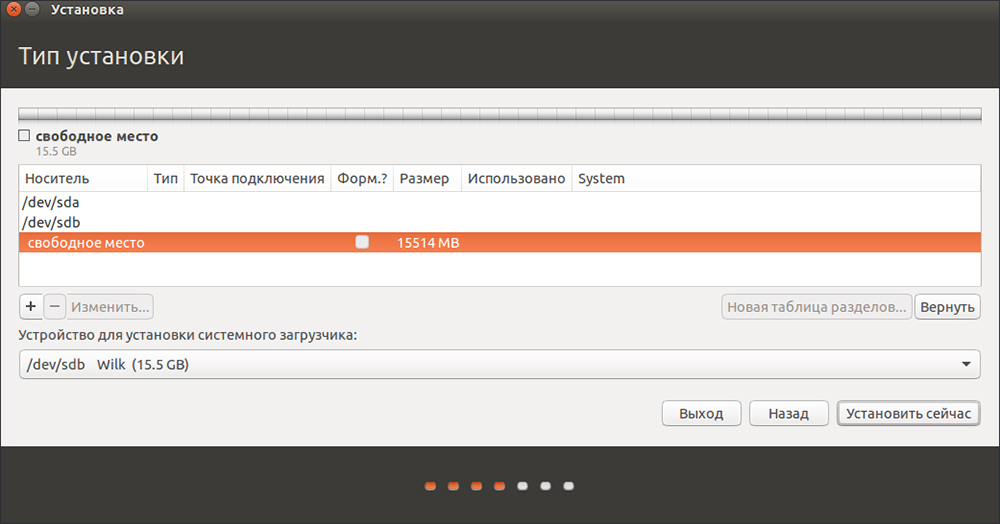
- No atbrīvotās vietas mēs izveidosim divas sadaļas - personiskai informācijai un Linux failiem. Kad Ubuntu instalācija USB zibatmiņas diskā ir pabeigta kā pilnvērtīga OS un kā diskdzini, varat to izmantot ar Windows.
- Mēs izveidosim personisku informāciju FAT32 formātā (tas ir tas, kā Windows var ar to strādāt). Izvēlieties sadaļas "/Home" pieaugošo punktu.
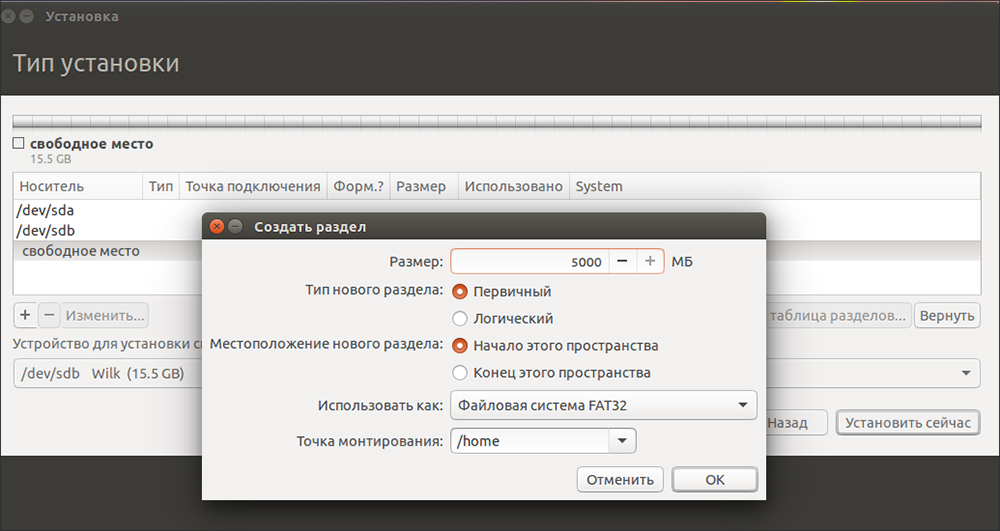
- Sistēmas failiem labāk ir izvēlēties vismaz 8 GB atmiņas. Izmantojiet BTRFS failu sistēmu. Tas ir optimizēts SSD diskiem. Montāžas punkts - "/".
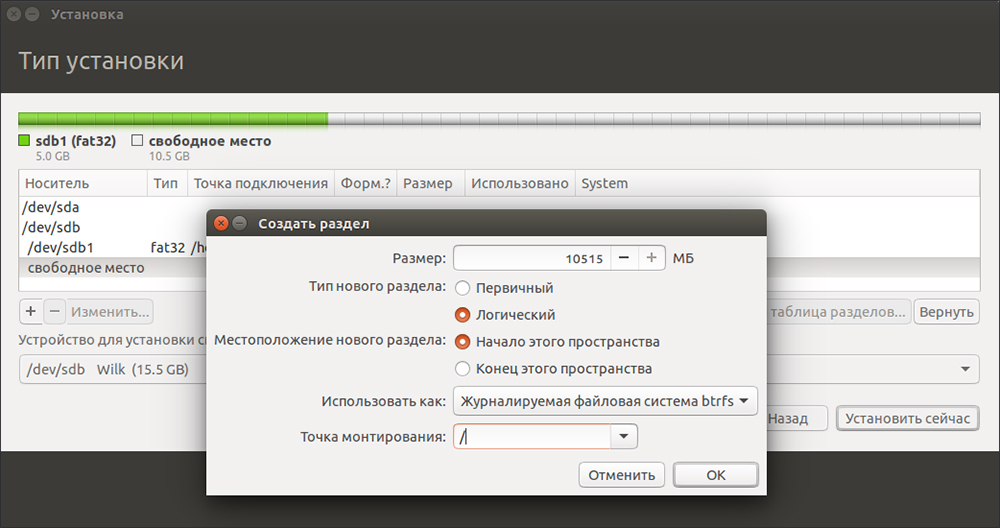
- Lai instalētu sāknēšanas ielādētāju, atlasiet disku, uz kura instalējat sistēmu.
Sistēmas uzlabošana
Ubuntu instalēšana USB zibatmiņas diskā kā pilna lapa OS izrādījās diezgan vienkārša, vai tā tā ir? Bet tas vēl nav viss. Jums jāpārliecinās, ka darba ātrums būs pieņemams, un jāpalielina brauciena kalpošanas laiks. Tagad mēs "uzbursim" virs sistēmas, kas jau instalēta zibatmiņas diskā.
Vispirms atveriet nākamo konfigurācijas failu:
$ vi /etc /fstab
Ievadiet komandrindu:
/Dev /sdb1 /btrfs kļūdas = remount-roo, noatime, meziratime, compress = lzo, ssd, apņemšanās = 60 0 1
Šis ir labākais instrukciju komplekts darbam ar SSD diskdziņiem. Mēs precīzi uz tiem "pielīdzināmies", jo OS instalēšana USB USB zibatmiņas diskā sākotnēji nav paredzēta.
Varat arī pievienot RAM iestatījumus. Viņi palīdzēs sistēmai retāk sazināties ar disku, biežāk izmantojot RAM tiem pašiem mērķiem:
Uzmanība. Neaizmirstiet biežāk izveidot rezerves personas datus par zibatmiņu! Viņa nevarēs jūs brīdināt pirms pēdējās atmiņas bloku nodiluma un “nāves”.$ Sudo sysctl -w VM.Klēpjdop_mode = 120
$ Sudo sysctl -w VM.Dirty_WriteBack_centisecs = 12000
$ Sudo sysctl -w VM.Dirty_expire_centisecs = 12000
Iespējamās problēmas
Ja jums ir svarīgi instalēt Ubuntu USB zibatmiņas diskā kā pilnu aizpildītu OS, mēs vēlreiz atgādinām - jā, jūs iegūsit tādu pašu operētājsistēmu kā galddatorā. Tas būs stabils un drošs. Bet darba ātrums var jūs neorganizēt.
Turklāt esiet piesardzīgs no šādām problēmām:
- Nelietojiet failu sistēmas ar portatīvo diskdziņu žurnālu. Tam būs ļoti slikta ietekme uz viņu izdzīvošanu. Žurnāls atkārtoti palielina zvanu skaitu uz failu sistēmu.
- Ieteicams atteikties no nodaļas sadaļas (SWAP). Tas arī ģenerē milzīgu skaitu atmiņas aicinājumu. Instalētājs lūgs to izveidot vēlreiz. Sniedziet negatīvu atbildi.
secinājumi
Kā redzat, ja Ubuntu ir pareizi instalēts USB zibatmiņas diskdzinī, kā to izmantot pilntiesīgu OS, ir svarīga tikai vēlme un bezmaksas USB diska klātbūtne. Daži piesardzības pasākumi ir svarīgi tikai sākumā - nākotnē jūs varat izmantot portatīvo sadalījumu tāpat kā jebkuram citam. Tikai neaizmirstiet veikt datu dublējumus.
Jūs vēlaties iemācīties citus trikus ar Linux? Pēc tam izlasiet mūsu vietnes materiālus, komentāros sazinieties ar lietotājiem un, visticamāk, apmeklēs!

